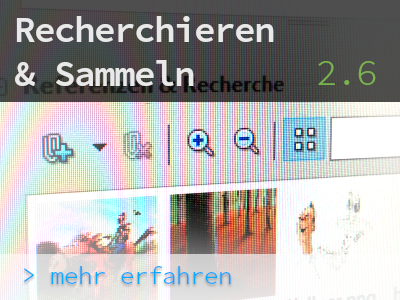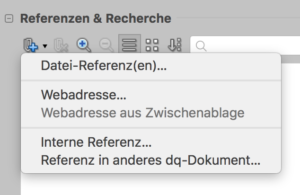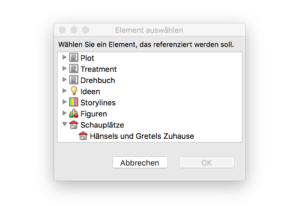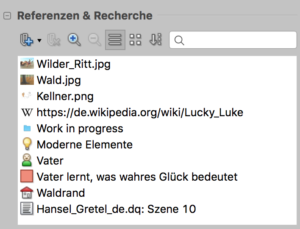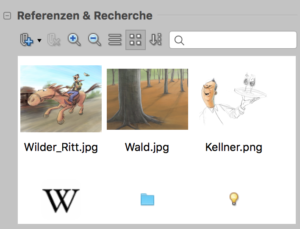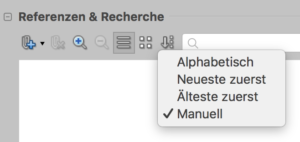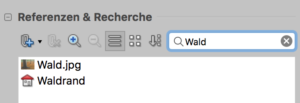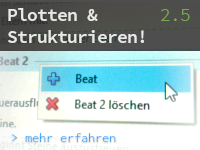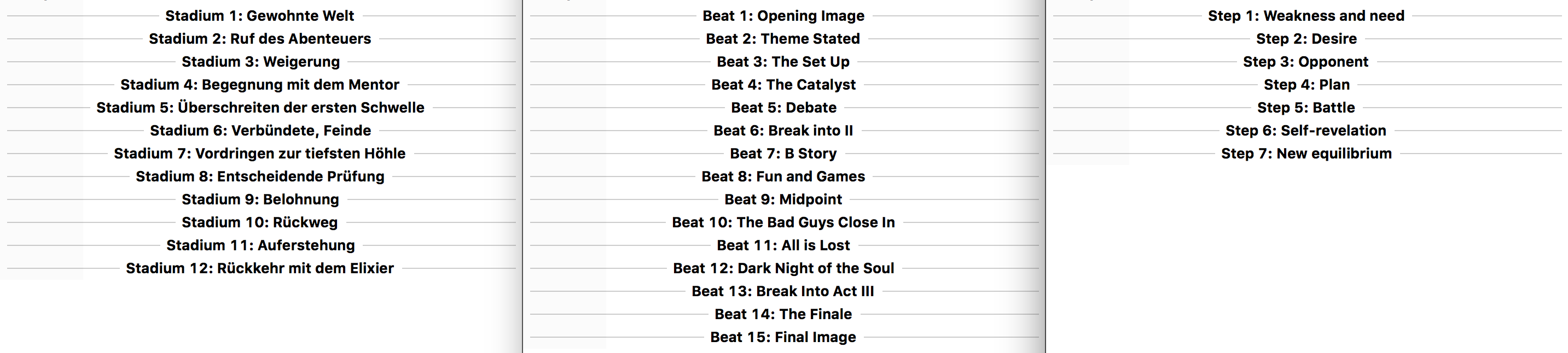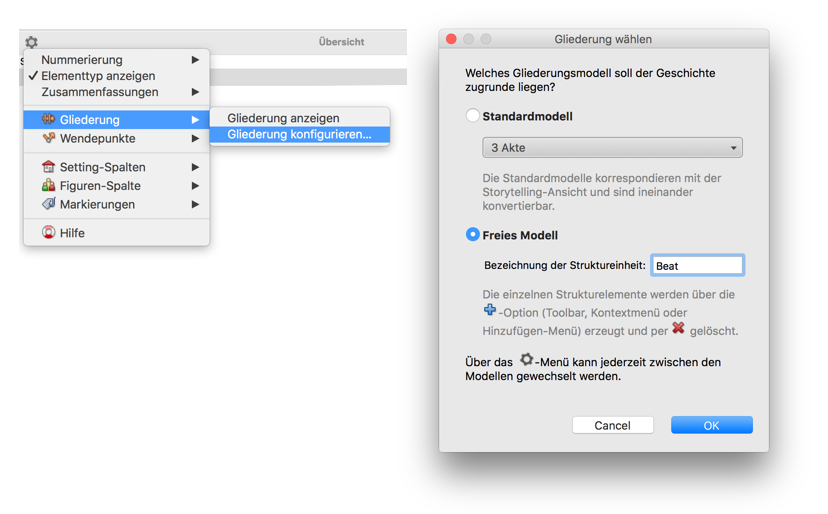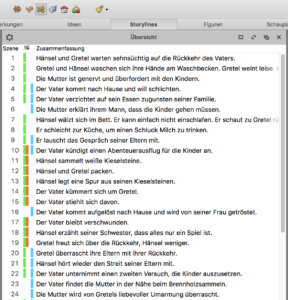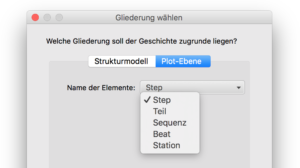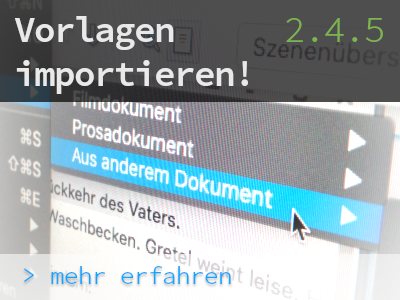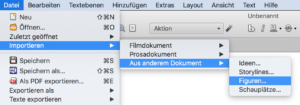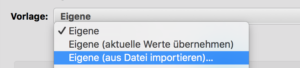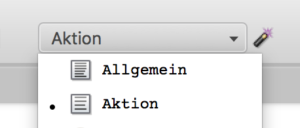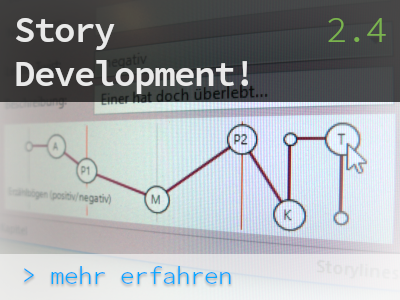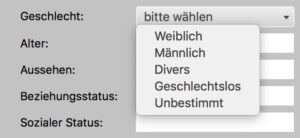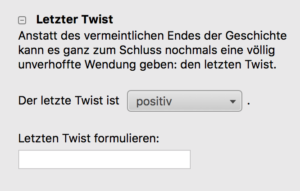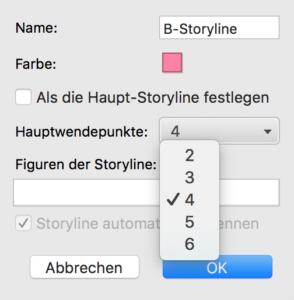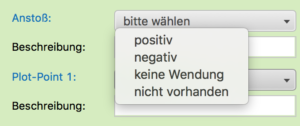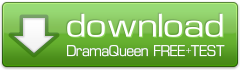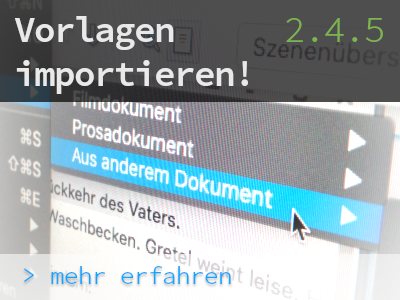
Das aktuelle Update DramaQueen 2.4.5 bringt einige Verbesserungen für die Arbeit mit seriellen Formaten. Oft möchte man zum Beispiel Elemente wie Figuren oder Schauplätze in mehr als einer Episode verwenden. Dies ermöglicht der neue Import von Elementen aus einem anderen in das aktuelle Dokument. Im Hauptmenü Datei → Importieren → Aus anderem Dokument kann man gezielt Ideen, Storylines, Figuren und Schauplätze auswählen:
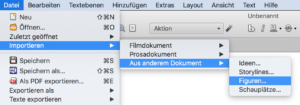
Entweder einzeln oder im Fall von Figuren und Schauplätzen auch nach bestimmten Kriterien wie dem Vorkommen in bestimmten Storylines oder Textebenen. Wenn es im aktuellen Dokument bereits Elemente mit denselben Namen gibt, werden keine zusätzlichen Kopien angelegt, sondern die Elemente werden miteinander synchronisiert.
Der Import aus einem anderen Dokument ist auch für die Layout-Einstellungen verfügbar. In der Auswahl Vorlage gibt es dafür den neuen Eintrag Eigene (aus Datei importieren):
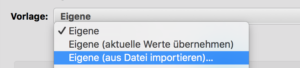
Wenn es sich bei dem ausgewählten Dokument um eine DramaQueen Film- oder Prosa-Datei handelt, werden die effektiven Einstellungen derselben Textebene übernommen, ansonsten die allgemeinen Layout-Einstellungen. Es kann sich auch um ein Dokument in einem unterstützten Import-Format handeln, wenn im Datei-Öffnen-Dialog der Format-Filter entsprechend erweitert wird. Gegenwärtig importiert DramaQueen die Layout-Einstellungen von Final-Draft-Dateien. In Zukunft soll das auch für andere Import-Formate funktionieren.
Die neuen Funktionen können natürlich auch dazu verwendet werden, ein extra Dokument als Vorlage für andere Dokumente anzulegen. Wenn man zum Beispiel eine Serie entwickelt, könnte man also ein Masterdokument erstellen, in dem bereits alle Figuren und Schauplätze der Staffel und auch schon das richtige Seitenlayout und Strukturmodell angelegt sind.
Drag&Drop von Elementen zwischen offenen Dokumenten, also bspw. von einer Figur aus der Figurenliste des einen Dokuments in die Figurenliste des anderen, funktioniert natürlich weiterhin und kann je nach Situation auch praktischer sein, insbesondere für einzelne Elemente.
Darüber hinaus enthält das neue Update natürlich weitere Verbesserungen und neue Funktionen. Oft erreichte uns der Wunsch, die Funktion Großbuchstaben über einen Tastaturbefehl oder ein Icon in der Formatierungsleiste benutzen zu können. Dies ist nun möglich. Wir haben auch die Import- und Exportfilter in diesem Punkt überarbeitet, so dass sie das neue Schriftstilattribut wie erwartet unterstützen.
Drehbuchautoren wird außerdem freuen, dass die Tastaturbefehle (Shortcuts) für die Textelemente (Aktion, Spielanweisung, Dialog …) jetzt ebenfalls dem Industriestandard entsprechen. Streng genommen machen sie nicht dasselbe wie die Icons in der Formatierungs-Toolbar, welche den Stil des aktuellen Absatzes setzen. Stattdessen fügen die Tastaturbefehle einen neuen Absatz zwischen dem vorhandenen ein und setzen diesen neuen auf den entsprechenden Stil. Das funktioniert natürlich auch, wenn der Cursor am Ende eines Absatzes steht, und ist in manchen Situationen direkter als die Benutzung der TAB-Taste oder des Formatierungs-Popups nach ENTER. Das letztgenannte kann man übrigens jetzt auch im Zahnradmenü der Texte-Ansicht deaktivieren, auch dann, wenn man die Autoformatierung nicht benutzen möchte. Für das Drehbuch wird sich diese Option getrennt von den anderen Textebenen gemerkt.
Eine weitere Verbesserung für Drehbuchautoren besteht in der neuen Trennung der Textelemente „Aktion“ und „Allgemein“:
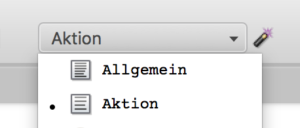
Dies macht DramaQueen beim Import und Export kompatibler zum Industriestandard und man ist flexibler, was Abstände zwischen Absätzen angeht. Per Default ist vor Absätzen mit dem Stil „Aktion“ nämlich eine Zeile Abstand, während vor „Allgemein“-Absätzen kein Abstand ist. Der Vortext des Drehbuchs ist nun auf „Allgemein“ eingestellt. In den Layout-Einstellungen kann man beide Textelemente nun getrennt konfigurieren.
Das neue Update wird wie gewohnt abgerundet durch Fehlerbehebungen und Verbesserung der Performance. Wir wünschen viel Spaß bei der Arbeit mit der neuen Version!